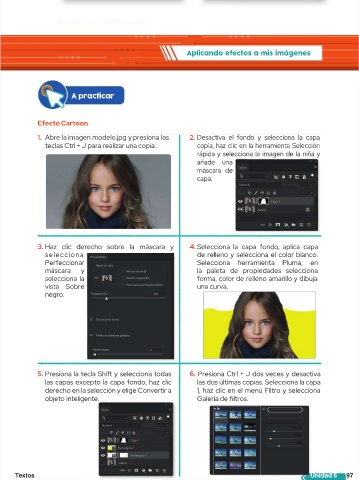Page 97 - computacion 5to
P. 97
Aplicando efectos a mis imágenes
A p l i c a n d o e f e c t o s a m i s i m á g e n e s
A
p
r
a
A practicar
r
t
c
c
i
a
o
t
c
C
o
n
o
a
r
t
E
Efecto Cartoon
f
e
1. 1. Abre la Abre la imagen modelo.jpg y imagen modelo.jpg y presiona laspresiona las 2. 2. Desactiva el fondo y selecciona la capaDesactiva el fondo y selecciona la capa
t e c l a s C t r l + J p a r a r e a l i z a r u n a c o p i a . copia, haz clic en la herramienta Selección
r
h
i
teclas Ctrl + J para realizar una copia.
c
l
c
l
a
a
a
i
z
r
S
n
ó
e
c
i
a
n
o
a
e
n
l
h
i
p
c
,
t
e
e
e
c
m
e
g
p
á
a
y
rápida y selecciona la imagen de la niña y
r
i
a
y
d
i
o
a
n
c
a
e
n
l
n
i
l
e
l
s
a
i
e
c
d
ñ
m
a
a
añade una
ñ
e
u
a
n
d
a
a
p
C Capas s
a
d
e
máscara de
s
á
m
c
a
a
r
i
p
p
a
a
capa. . T Tipo o
c
p
c
i
O
m
r
Normal l Opacidad: 100% 100%
:
a
o
d
N
a
d
a
%
n
q
l Bloq.:
o
l
e
e
0
1
l
o
B Bloq.: : R Relleno: 100%
Bloq:
0
:
C Capa 1 1
a
a
p
F Fondo
o
o
n
d
3. 3. Haz clic derecho sobre la máscara yHaz clic derecho sobre la máscara y 4. 4. Selecciona la Selecciona la capa capa fondo, aplica fondo, aplica capacapa
r
a
e
l
s
b
l
c
e
c
d
n
c
n
i
e
n
e
l
l
o
o
r
e
o
c
c
s
selecciona P Propiedades s de relleno y selecciona el color blanco. .
o
i
l
c
a
o
y
l
l
e
a
e
e
n
o
d
o
e
d
p
i
r
e
a
Selecciona herramienta Pluma, en
P e r f e c c i o n a r S e l e c c i o n a h e r r a m i e n t a P l u m a , e n
Perfeccionar
Modo de vista a
M
v
s
d
t
i
o
d
e
o
n
a
t
e
e
r
p
p
e
a
s
a
i
l
e
d
l
o
c
l
d
s
p
c
o
i
e
a
e
máscara
m á s c a r a y y Mostrar borde (J) J ) la paleta de propiedades selecciona
a
d
o
r
M
t
r
r
a
b
o
s
d
e
(
a
c
forma, color de relleno amarillo y dibuja
e
i
c
o
l
selecciona la Ver: r : Mostrar original (P) ) f o r m a , c o l o r d e r e l l e n o a m a r i l l o y d i b u j a
s
n
a
e
l
e
V
l
r
(
a
P
t
r
i
r
n
g
i
M
a
s
o
o
s
v
v i s t a S o b r e P Previsualización de alta calidad d u n a c u r v a .
i
e
r
vista Sobre
a
ó
i
l
a
z
i
d
c
c
a
l
a
a
t
i
d
n
e
una curva.
a
l
u
negro.
n e g r o . Transparencia: a : 20%
n
a
2
i
T
n
s
r
c
p
a
e
%
0
r
d
b
o
e
e
t
i
c
c
n
e
ó
d
r
D
Detección de borde e
g
P
o
c
i
Perfeccionamientos globales s
r
o
l
f
c
s
i
t
e
e
n
e
l
a
b
n
e
m
o
a
Redondeado: o : 0 0
d
o
a
e
d
e
d
n
R
5. 5. Presiona la tecla Shift y selecciona todasPresiona la tecla Shift y selecciona todas 6. 6. Presiona Ctrl + J dos veces y desactiva Presiona Ctrl + J dos veces y desactiva
e
m
a
n
a
o
o
c
f
s
s
i
o
s
a
a
c
i
p
l las capas excepto la capa fondo, haz clic las dos últimas copias. Selecciona la capa
d
a
o
p
s
d
,
o
a
a
c
l
e
l
c
t
.
z
e
p
l
l
a
a
s
n
S
a
c
ú
h
p
a
i
c
c
i
l
a
x
a
c
s
e
o
a
p
t
c
l
l
y
e
a
m
t
,
derecho en la selección y elige Convertir a
i
ú
e
e
n
c
s
i
o
r
i
F
l
n
c
c
a
h
l
l
d e r e c h o e n l a s e l e c c i ó n y e l i g e C o n v e r t i r a 1 1, haz clic en el menú Filtro y selecciona
c
n
z
o
e
e
objeto inteligente.
o b j e t o i n t e l i g e n t e . Galería de ltros. .
s
l
e
l
a
r
G
t
a
e
r
í
d
o
a
C Capas s A Artístico o
a
p
í
c
s
t
r
i
t
OK K
O
u
s
t
a
r
R
e
p
i
T Tipo o Restaurar a r
d
e
d
a
s
o
B Bordes añadidos o s C Color diluido d o Cuarteado d o
o
a
r
l
o
d
u
l
a
u
C
a
e
i
ñ
i
r
t
r
d
i
a
a
r
d
B
e
d
s
o
i
d
ñ
p
d
d
c
a
a
:
i
O
Normal
N o r m a l Opacidad: 100% 100% Bordes añadidos o s
o
r
d
G
Grosor de borde d e 2 2
o
e
r
r
o
s
b
:
l
l
n
e
o
R
l Bloq.:
o
e
B Bloq.:
Bloq: q : Relleno: 100% 100% E Espátula l a E Esponja j a F Fresco c o
o
p
s
n
r
e
s
á
s
p
u
t
d
s
o
i
d
a
r
d
I Intensidad de borde e 1 1
d
n
t
e
n
e
b
p
a
a
Capa 1 1
C
o
c
P
i
e
i
t
z
Posterización ó n 2 2
a
s
r
h
e
c
a
n
u
l
í
l
c
o
i
z
p
L L áp iz d e co lo r l o r M M an ch as a s P P el íc ul a gr an ul ad a d a
á
c
e
d
a
g
u
n
a
l
a
r
o
l
e
c
Rectángulo 2 2
R
t
g
u
á
n
l
o
u
c
R Rectángulo 1 1
e
t
n
g
á
a
c
n
P in ce l ec o o P P in ce lad as a s P Pi nt ar de ba jo j o
P
i
e
l
a
d
c
e
n
a
t
d
r
i
i
e
s
l
s
c
n
e
b
p
a
C Capa 0 0
a
z
s
o
s
p
T
a
r
a
c
i
f
s
e
a
a
l
P Plastificado d o R Resplandor de d e Trazos pastel t e l
i
t
s
p
d
n
o
r
l
a
x
t
o
7
T
e
s
n
neón
ó
e
n
Textos Unidad 66 9 97